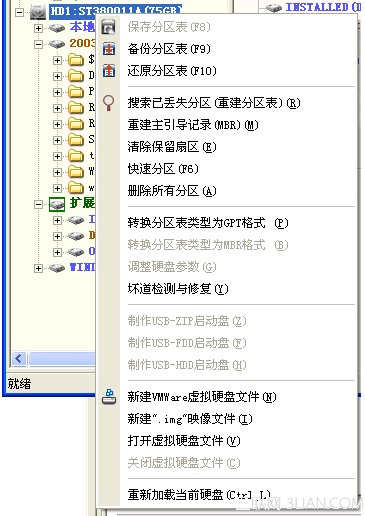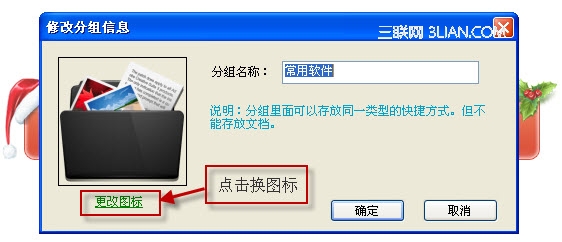萬盛學電腦網 >> 媒體工具 >> DiskGenius 軟件主界面介紹
DiskGenius 軟件主界面介紹
DiskGenius的主界面由三部分組成。分別是:硬盤分區結構圖、分區目錄層次圖、分區參數圖。如下圖所示:

其中,硬盤分區結構圖用不同的顏色顯示了當前硬盤的各個分區。用文字顯示了分區卷標、盤符、類型、大小。邏輯分區使用了網格表示,以示區分。用綠色框圈示的分區為“當前分區”。用鼠標點擊可在不同分區間切換。結構圖下方顯示了當前硬盤的常用參數。通過點擊左側的兩個“箭頭”圖標可在不同的硬盤間切換。
分區目錄層次圖顯示了分區的層次及分區內文件夾的樹狀結構。通過點擊可切換當前硬盤、當前分區。也可點擊文件夾以在右側顯示文件夾內的文件列表。
分區參數圖在上方顯示了“當前硬盤”各個分區的詳細參數(起止位置、名稱、容量等),下方顯示了當前所選擇的分區的詳細信息。
為了方便區分不同類型的分區,本軟件將不同類型的分區,用不同的顏色顯示。每種類型分區使用的顏色是固定的。如FAT32分區用藍色顯示、NTFS分區用棕色顯示等等。“分區目錄層次圖”及“分區參數圖”中的分區名稱也用相應類型的顏色區分。各個視圖中的分區顏色是一致的。
“當前硬盤”是指當前選擇的硬盤。“當前分區”則是指當前選擇的分區。本軟件對硬盤或分區的多數操作都是針對“當前硬盤”或“當前分區”的操作。所以在操作前首先要選擇“當前硬盤”或“當前分區”。
主界面的三個部分之間具有聯動關系,當在任意一個圖中點擊了一個分區(更改當前分區)後,另外兩部分將立即切換到被點擊的分區。當在“分區目錄層次圖”中點擊了某個文件夾後,右側的分區參數圖將切換成為文件列表,顯示當前文件夾下的文件信息。如下圖所示:

文件列表顯示了文件的圖標、名稱、大小、類型、以字母表示的屬性、短文件名、修改時間、創建時間等信息。該列表會顯示所有文件,包括Windows資源管理器在正常情況下無法顯示的系統文件、禁止用戶訪問的文件夾內的文件等。不同屬性的文件會以不同的顏色區分。不同容量單位的文件大小也用不同的顏色區分。
主界面的各個部分都支持右鍵菜單,以方便操作。如下列圖所示: